Cum să se înregistreze în înregistrarea AppStore pentru iPhone și PC
Pentru a descărca aplicații gratuite și plătite, jocuri, muzică și alte tipuri de conținut util pentru iPhone sau iPad c resursă oficială Apple, trebuie să creați un cont în AppStore. Acest lucru este de a crea un cont (ID-ul de identitate).
Înregistrarea pe un computer
Descărcarea și instalarea iTunes client
1. Deschideți site-ul oficial Apple - apple.com.
2. Derulați în jos pagina principală. În meniul de jos, du-te pe link-ul iTunes (în prima coloană).
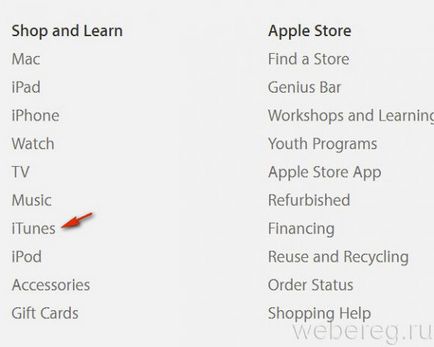
3. În panoul din dreapta sus, astfel, faceți clic pe «descărcare» buton (Încărcare).
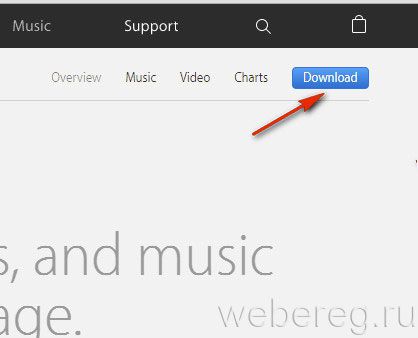
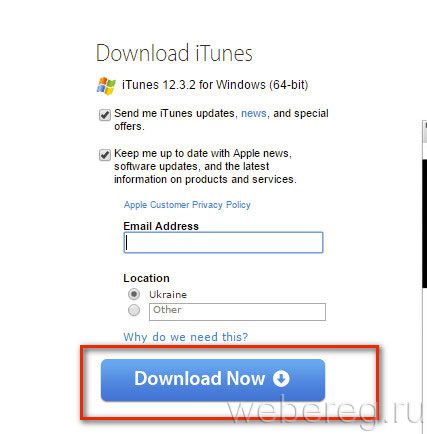
5. Apăsați «Descarcă acum» (Descărcare) pentru a descărca clientul pe computer.
6. Rulați programul de instalare descărcat ca administrator, urmați solicitările sale.
înregistrare
1. După instalare, iTunes rula. Deci, faceți clic cu mouse-ul în partea de sus a ferestrei pe pictograma utilizatorului (situat lângă „Căutare“).
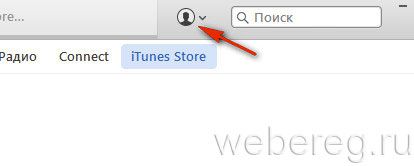
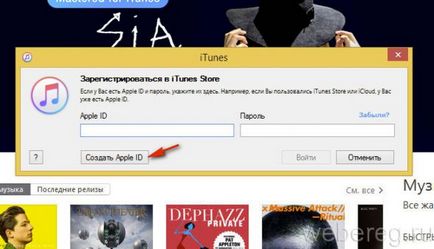
3. Faceți clic pe butonul „Continue“.
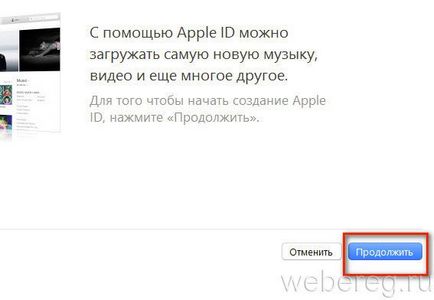
4. În textul acordului, făcând clic pe caseta de lângă „Am citit ...“. Faceți clic pe "Accept".
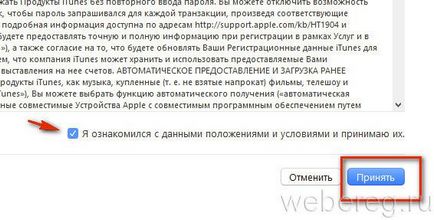
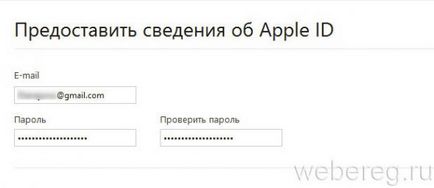
7. În meniul drop-down "Security", selectați trei întrebări de securitate (pentru autentificarea utilizatorului). Și apoi în câmpurile învecinate, tastați răspunsurile lor.
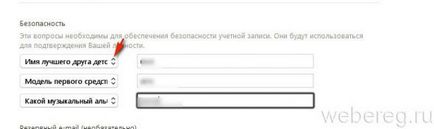
8. În câmpurile de data / luna / an, pentru a stabili data nașterii sale.
9. Opțional, conectați mail trimiterea (setările „doriți să primiți ...“).
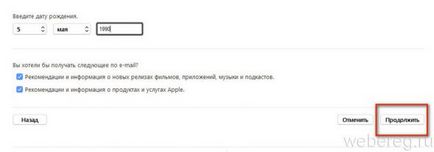
10. Faceți clic pe "Continue".
11. În sistemul coloana „Metoda de plată“ click de mouse plata, prin care se va face achiziții în App Store (de exemplu, un card bancar Visa sau MasterCard).
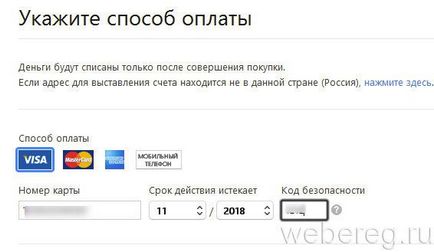
12. Indicați detaliile acestuia (numărul, data expirării, codul de securitate).
Notă. introduceți cu atenție numărul cardului. Cu un format greșit ID-ul de înregistrare nu este permisă.
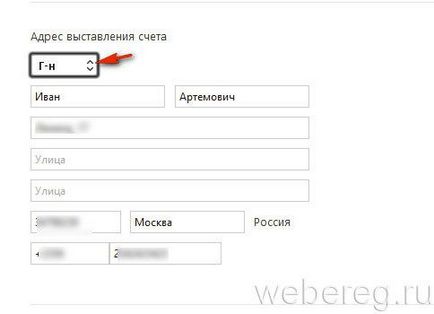
14. astfel încât, faceți clic pe butonul „Create ID-ul Apple».
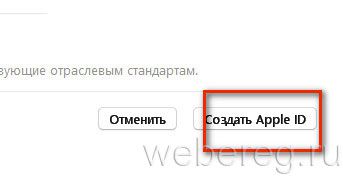
Dacă doriți să descărcați fără înregistrare de la conținutul iTunes este gratuit, serviciul este încă solicita să creați un profil (Apple ID-ul). După introducerea butonului de date cu caracter personal vor apărea în caseta de selectare a metodei de plată „Nu“ (adică, fără un card de credit).
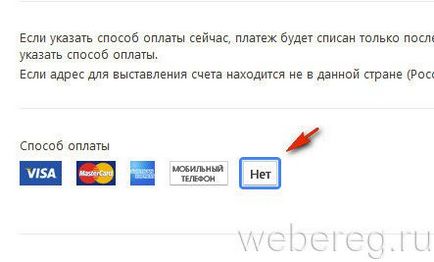
Dar dacă este să faceți clic și să încerce să creeze un cont, aplicația va opri înregistrarea și va recomanda să contactați serviciul de asistență tehnică. „Pentru asistență, vă rugăm să contactați ... www.apple.com/support/itunes/ww/» mesaj apare pe blocul de date card de plată.
1. Eticheta de afișare Tapnite App Store.
2. Alegeți orice aplicație gratuită. Du-te la capacul și apăsați pe „Free» → «Set».
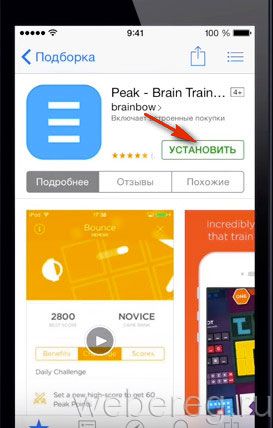
3. În „Conectare“ activați opțiunea „Create ID-ul Apple».
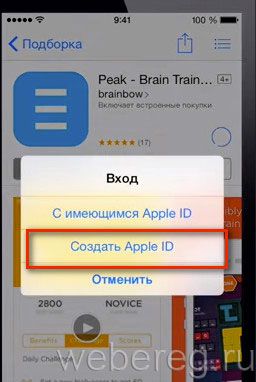
5. Faceți clic pe „Accept“ mai jos lista termenilor acordului.
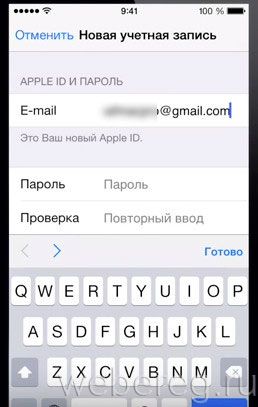
8. Faceți clic pe "Finish".
9. Setați cele trei întrebări de securitate și răspunsuri la ele (câmpul „Q“ / „A“).
10. Anunță data nașterii (pentru introducerea rapidă folosind meniuri pull-down).
11. Opriți sau conectați buletinul de abonament (opțional).
12. Selectați tipul de card, se adaugă sub formă de detaliile sale (numărul, codul).
Cu succes pentru tine de achiziții în magazinul online App Store!